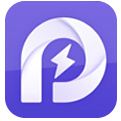mac系统怎么打开rar文件怎么打开方式,实用解压指南
时间:2025-01-20 来源:网络 人气:
亲爱的Mac用户们,你是否曾在某个阳光明媚的午后,收到一个rar格式的文件,却傻眼了?别担心,今天就来手把手教你如何在Mac系统上轻松打开rar文件,让你不再为这小小的障碍而烦恼!
一、下载与安装:开启RAR文件的大门

首先,你得有一把钥匙,也就是一款可以打开rar文件的软件。市面上有很多选择,比如UnRarX、iArchiver、RAR Expander、StuffIt Expander等。这些软件都可以在App Store中找到,或者直接在网上搜索下载。
1. 打开App Store,搜索“RAR”或者“UnRarX”等关键词。
2. 在搜索结果中,挑选一款评价不错、用户反馈好的软件。
3. 点击“获取”,然后输入你的Apple ID和密码进行验证。
4. 等待软件下载安装完成。
二、设置打开方式:让RAR文件与你亲密接触
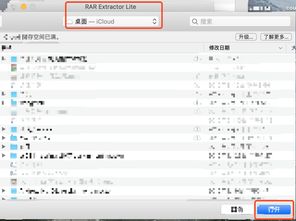
安装好软件后,接下来就是设置打开方式了。这样,当你双击rar文件时,系统就会自动调用你安装的软件来打开它。
1. 找到一个rar文件,右键点击它。
2. 在弹出的菜单中选择“打开方式”。
3. 在“其他”选项中找到你刚刚安装的软件,比如“UnRarX”。
4. 点击“确定”,这样rar文件就与你安装的软件关联起来了。
三、打开与解压:轻松享受RAR文件带来的便利
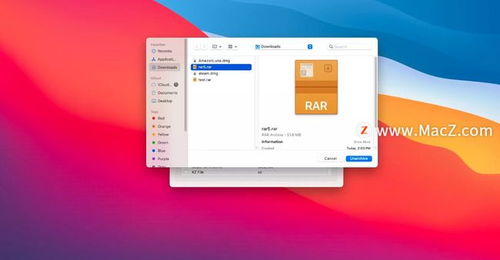
现在,你已经准备好打开rar文件了。双击文件,它就会自动打开,并显示文件内容。
1. 双击rar文件,它会自动打开你设置的软件。
2. 在软件界面中,你可以看到rar文件内的所有内容。
3. 如果你想解压文件,可以点击“解压”按钮,或者右键点击文件,选择“解压”。
4. 在弹出的窗口中,选择解压到的文件夹,然后点击“解压”按钮。
四、密码保护:破解RAR文件的神秘面纱
有些rar文件是加密的,需要输入密码才能打开。别担心,这也不是什么难题。
1. 当你尝试打开一个加密的rar文件时,软件会提示你输入密码。
2. 输入正确的密码,然后点击“确定”。
3. 如果密码正确,文件就会打开,你可以查看或解压文件内容。
五、注意事项:避免误操作
在使用rar文件时,还有一些注意事项需要你留意。
1. 确保你下载的软件是来自正规渠道,避免下载到恶意软件。
2. 解压文件时,选择一个安全的文件夹,避免将文件解压到系统文件夹中。
3. 如果你对文件内容不熟悉,不要随意修改或删除文件。
起来,打开Mac系统上的rar文件其实很简单,只需要下载安装一款合适的软件,设置打开方式,然后就可以轻松打开和解压rar文件了。希望这篇文章能帮助你解决烦恼,让你在Mac的世界里畅游无阻!
相关推荐
教程资讯
教程资讯排行